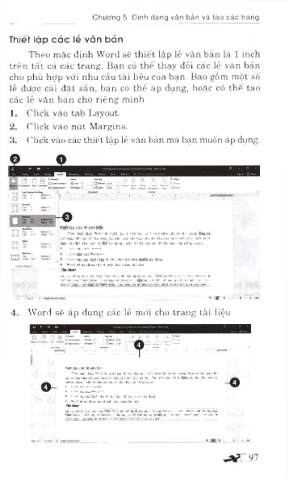Page 95 - Tự Học Microsoft Word2016
P. 95
Chương 5. Định dạng văn bản và tạo các trang
Thiết lộp các lề văn bản
Theo mặc định Word sẽ thiết lập lề văn bản là 1 inch
trên tấ t cả các trang. Bạn có thể thay đổi các lề văn bản
cho phù hỢp với nhu cầu tài liệu của bạn. Bao gồm một sô
lề được cài đặt sẵn, bạn có thế’ áp dụng, hoặc có thể tạo
các lề văn bản cho riêng mình.
1. Click vào tab Layout.
2. Click vào nút Margins.
3. Click vào các thiết lập lề văn bản mà bạn muốn áp dụng.
ỊâP c á c >4 vỡb
Theo ỊS&£ (ỈICỈI Word 9i (hi£í IỈ£ ỈẾ tAa bảu ỈA 1 inch t£ỆjQ. uù> s ỉ ^ ỊCMU
Umỉ Ui&x điỉi ĩis. lỂ Via bdaitUữPÌúiltỉtcuiitUỉutAuUú liỄu sủA bsĐ iỈAQ E^m tDỂt ỊẾ lắ
đusti ÒU đ&ỉ. sAo. bao Cỉl. iữ úum . ỉỉAấs câ UỉỂ tau QỈ£ lỂ xtu biu ĩb a úấoa BiUiỉir
1. Click vèo tab Lavout.
i. Click uút Margins.
s. Qick yAa cAs UÚỂỈ u& u vao bán Btầ ban Afi duoe-
4. Word gị. 4£ duBC ^ i ỉ Qtđi sbs to o e ỈAi UIU'
OểíM_____________ _______________
SBO 9ílùf.ỉit rtvrM hóo ữỊỊiỆi Paoo s«m) ỉtí tũiỂÍ 4DfÍYÌ!l (tiữ irềe Uargint > Cualom Uai^na <iẾ.
w i 54b tfw< ^>0» SMup > clck tks faỉ> ụargma 0 ŨỀã OA iM ữál láữ eís A ^ 0 iỂÍ’ ^°p IUiíl>
Boltotn ittẨớiì ten V letiíi) C*c ohío ao t «È«C cftiđrVi oềng weft»» MTft ầ> /ii aie Ireon
________________ -MO*—
. m i ìỉtmrK cg _________________ ____
4. Word sẽ áp dụng các lề mới cho trang tài liệu.
ỊhiỊÍt iặp cộc ịẠ vịịn bdn
TbM oAt. điAk Word «1 tíú|( lác ti Tig háa tà I uM-h M a tểi ci sác {r»LK 8«A A UiỂ Uiay dỉi
sAí u !4b bia cha AỈHl bOBBÍiakucAutAiUtiiaUtoa Bib) nlm oaít Mỉ lắ ^ 4lt fin. tm> tứ
iÃế Aa Ãuc. baac sã lb< l«a cás lA xAa Wa che Itfu iDỈak - o
o - I. Click váo ub LaTovi.
s. CUck ỵàdBiilMergirK.
s. Cỉick vaAcActíu4t 14« y Ylabấa m* ttttt ouão 4a4uiS
4. Word |4 4a dbu sác bL mđi tbs (ooa tải ti4a-
a a k M /________________________________________________________
ãio al lũấ HỈ «*»»» ữis lũen Setup Ị í ỊQMI ^ tao OA.'! C*c* lae timrgeìt > Curntm Ua/Ọirt ííaíữ Sa ữsti
S«I» > dDk tãs Itb tlarprâ ớ ^ tac fứ mí (ào M0 eic tf cắo t * <WrtJ. Booon MMil Lf» ífái/ iM
Hatt taiiáíi Cềe aháa đB It ăỀK ữt đao BấíV eKnee lirkl »/ »ii qj« tf— __
"9 7